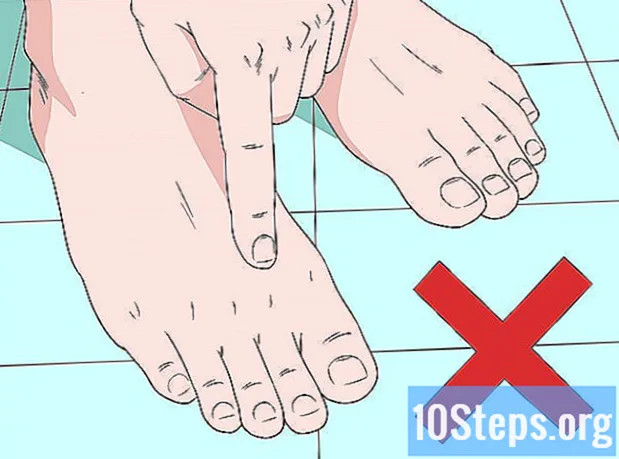Kandungan
adalah wiki, yang bermaksud banyak artikel ditulis oleh beberapa penulis. Untuk membuat artikel ini, 10 orang, yang tidak bernama, menyertai edisi dan peningkatannya dari masa ke masa.Terdapat 5 rujukan yang disebutkan dalam artikel ini, mereka berada di bahagian bawah halaman.
Google Analytics adalah sistem yang direka oleh Google untuk mengesan petunjuk prestasi dan statistik tapak web tertentu. Dengan menambahkan Google Analytics ke tapak web anda, anda boleh menjejaki jumlah pelawat ke tapak anda, kata kunci yang digunakan untuk mencari tapak anda, nama enjin carian atau laman web lain yang telah mengalihkan pelawat ke tapak anda, dan lain-lain Menambah Google Analytics ke tapak web anda boleh berguna jika anda ingin meningkatkan trafik dan meningkatkan kadar penukaran. Berikut ialah langkah-langkah yang menerangkan cara menambah Google Analytics ke tapak web anda.
peringkat
-

Buat akaun Google Analitis. Lawati www.google.com/analytics/ untuk membuat akaun atau log masuk ke Google Analytics dengan ID dan kata laluan Google anda. Klik "Masuk" atau "Buat Akaun" jika anda tidak mempunyai Akaun Google.- Tambah maklumat mengenai tapak web anda. Jika anda log masuk buat kali pertama, anda perlu menaip alamat tapak web anda, nama akaun untuk tapak anda, negara anda, dan zon waktu anda.
- Terima perjanjian pengguna. Anda akan diminta membaca dan menerima Perjanjian Pengguna Google Analitis sebelum memuktamadkan penciptaan akaun.
-

Akses kod penjejakan anda. Yang satu ini adalah rentetan HTML yang perlu anda salin dan tampal pada setiap halaman laman web anda yang statistik anda ingin ikuti.- Cari kod penjejakan selepas anda mendaftar untuk Google Analytics. Sebaik sahaja anda telah menerima perjanjian pengguna, anda akan dialihkan ke halaman di mana anda boleh mencari kod penjejakan HTML untuk tapak web anda.
- Cari kod penjejakan selepas log masuk ke akaun anda. Sekiranya anda telah berdaftar dengan Google Analytics, anda akan dialihkan ke halaman "Gambaran Keseluruhan" pada tab Laporan. Pilih tab "Admin" di bahagian atas tetingkap seterusnya, klik "Maklumat Penjejakan" yang terdapat di ruangan tengah "PROPERTI", kemudian klik "Kod Penjejakan" dari senarai yang muncul. Anda boleh mencari kod penjejakan anda di dalam kotak di bawah "Ini adalah kod penjejakan anda".
-

Tambah kod penjejakan ke tapak web anda. Salin kod dan paste ke HTML halaman web anda sebelum tag penutup . -
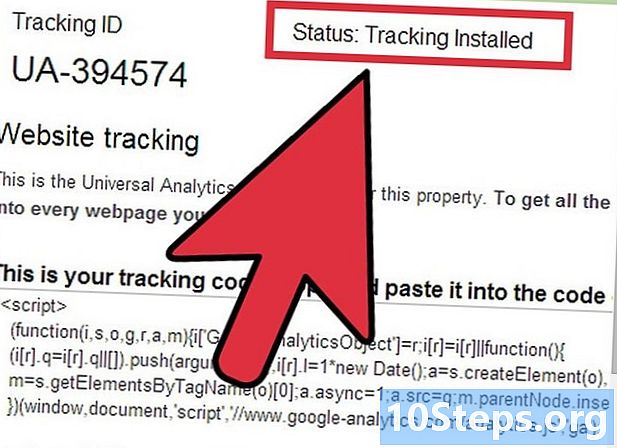
Semak kod penjejakan anda dengan berhati-hati. Untuk memastikan bahawa Google Analytics akan menjejaki data tapak web anda, kembali ke laman Admin, dari sana klik pada "Maklumat Penjejakan" di sebelah "Kod Penjejakan". Di sebelah "ID Penjejakan", anda boleh mencari "Status", yang memberitahu anda jika kod dipasang atau tidak. -

Benarkan Google Analytics 24 jam untuk mula menjejaki data tapak web anda. -

Tentukan parameter untuk mengambil kira dan bagaimana ia berguna untuk meningkatkan laman web anda. Google Analytics mempunyai sejumlah besar maklumat untuk memberikan anda, jadi tidak mudah untuk mengetahui bagaimana maklumat berfungsi dan bagaimana menghargainya. Dapatkan maklumat berguna dengan bertanya soalan mengenai pengunjung seperti, apa yang mereka lakukan ketika mereka melawat tapak anda dan apa yang dapat diperbaiki di laman web anda.